온라인 프로그램: Wix Owner 앱에서 프로그램에 섹션 및 단계 추가하기
2 분 분량
Wix Owner 앱에서 언제든지 프로그램 콘텐츠를 추가하거나 업데이트하세요. 새 프로그램을 생성하는 경우, 해당 단계를 추가하기 전 프로그램을 구성하는 섹션을 추가하세요. 기존 프로그램을 업데이트하는 경우 콘텐츠 탭에서 업데이트할 수 있습니다.
다음 지침을 참고하세요:
Wix Owner 앱에서 프로그램에 섹션 추가하기
Wix Owner 앱에서 섹션을 추가해 프로그램을 구성하세요. 섹션을 통해 참가자가 진행 상황을 추적하고 앱에서 프로그램 콘텐츠를 쉽게 탐색할 수 있습니다.
참고:
섹션은 자기 페이스 프로그램에서만 사용할 수 있습니다.
Wix Owner 앱에 섹션을 추가하려면:
- Wix Owner 앱에서 사이트로 이동합니다.
- 관리
 아이콘을 탭합니다.
아이콘을 탭합니다. - 비즈니스 아래에서 온라인 프로그램을 탭합니다.
- 해당 프로그램을 탭합니다.
- 콘텐츠 탭을 탭합니다.
- 하단의 +섹션 추가를 탭합니다.
참고: 새 프로그램을 생성하는 경우 프로그램 설정 중에 섹션 추가를 탭합니다. - 섹션 이름에 섹션의 이름을 입력합니다.
- (선택사항) + 설명 추가를 탭해 해당 섹션에 대한 간략한 설명을 추가합니다.
- (선택사항) 추가
 아이콘을 클릭해 섹션에 대한 커버 이미지 또는 동영상을 업로드합니다.
아이콘을 클릭해 섹션에 대한 커버 이미지 또는 동영상을 업로드합니다. - 저장을 탭합니다.
도움말:
섹션 아래의 단계 표시 드롭다운을 탭해 섹션을 확장하고 해당 단계를 확인합니다. 섹션 오른쪽에 있는 화살표를 탭해 전체 섹션 정보를 표시할 수도 있습니다.
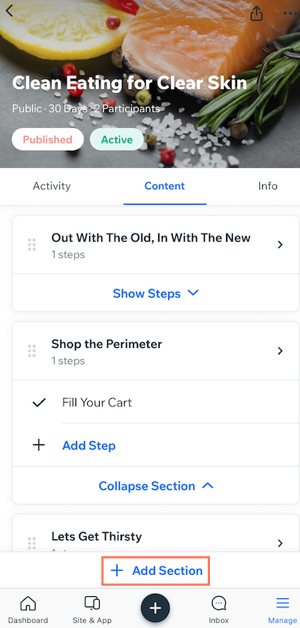
Wix Owner 앱에서 프로그램에 단계 추가하기
언제든지 Wix Owner 앱에서 단계를 추가할 수 있습니다. 프로그램 커리큘럼을 변경하고자 하는 경우 어디서나 앱에서 쉽게 변경할 수 있습니다.
Wix Owner 앱에 단계를 추가하려면:
- Wix Owner 앱에서 사이트로 이동합니다.
- 관리
 아이콘을 탭합니다.
아이콘을 탭합니다. - 비즈니스 아래에서 온라인 프로그램을 탭합니다.
- 해당 프로그램을 탭합니다.
- 콘텐츠 탭을 탭합니다.
- 단계를 추가하려는 섹션 아래에서 + 단계 추가를 탭합니다.
- 편집
 아이콘을 탭해 작성을 시작합니다.
아이콘을 탭해 작성을 시작합니다.
- 단계 이름을 입력합니다.
- 단계에 대한 완료 방법을 설명하는 정보를 입력합니다.
참고: 하단의 툴바를 사용해 설명 스타일을 지정하세요. - 완료를 탭합니다.
- (선택사항) 하단에서 날짜를 탭해 단계를 프로그램의 다른 주 및 요일로 이동합니다.
- (선택사항) 설문 옆 추가를 탭해 참가자가 단계 완료 후 작성할 사용자 지정 설문지를 추가합니다.
- 오른쪽 상단에서 저장을 탭합니다.
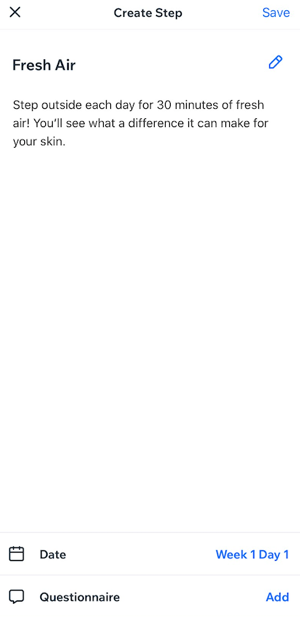
도움이 되었나요?
|